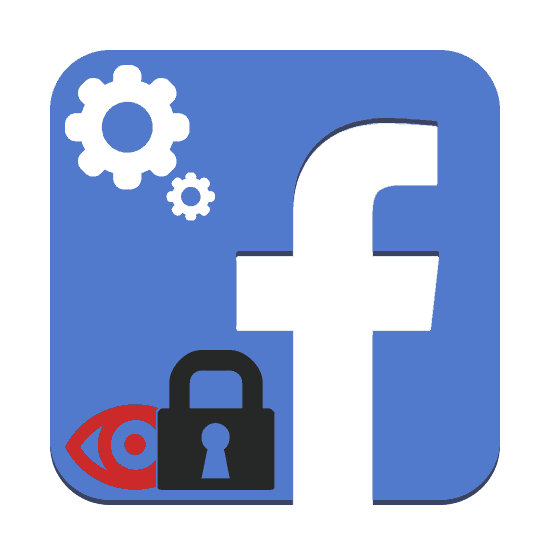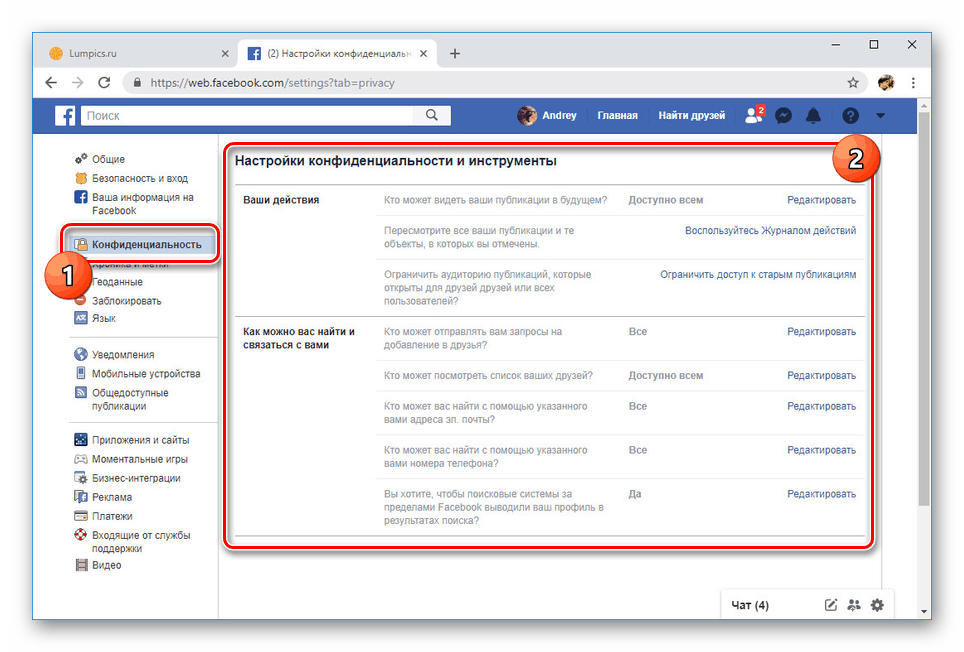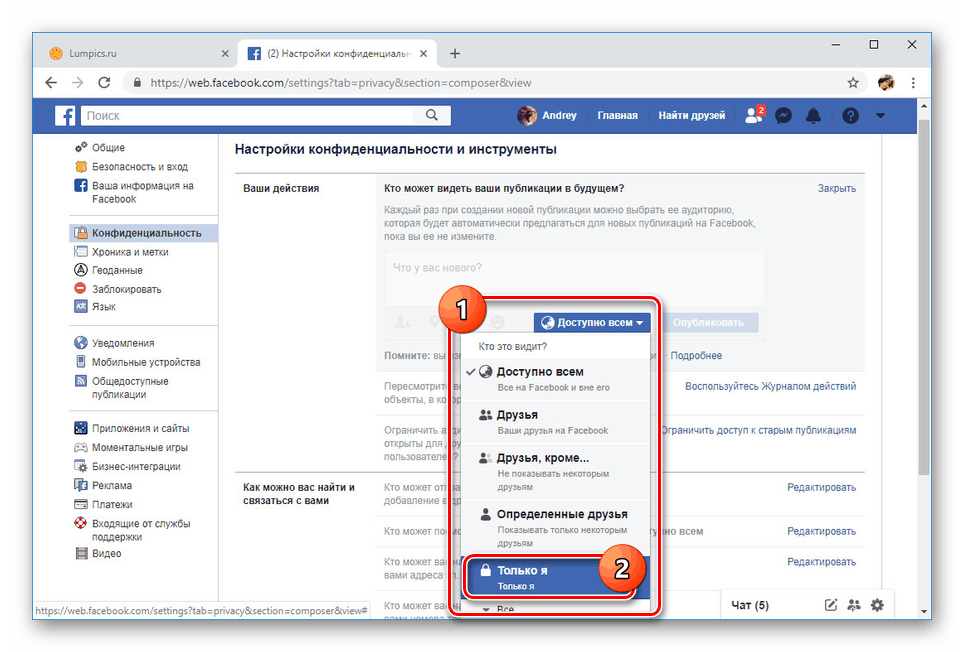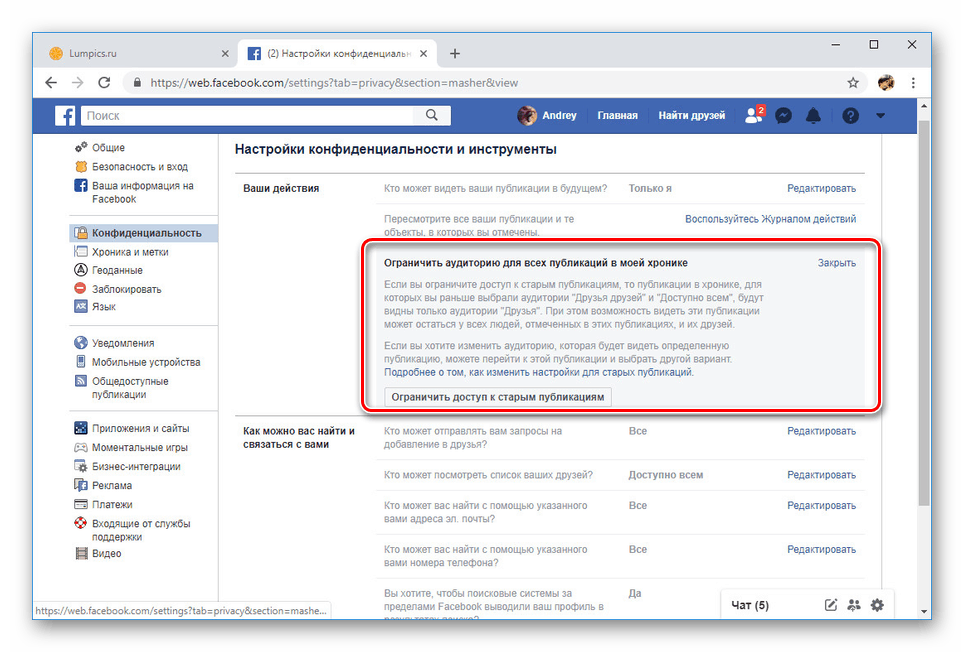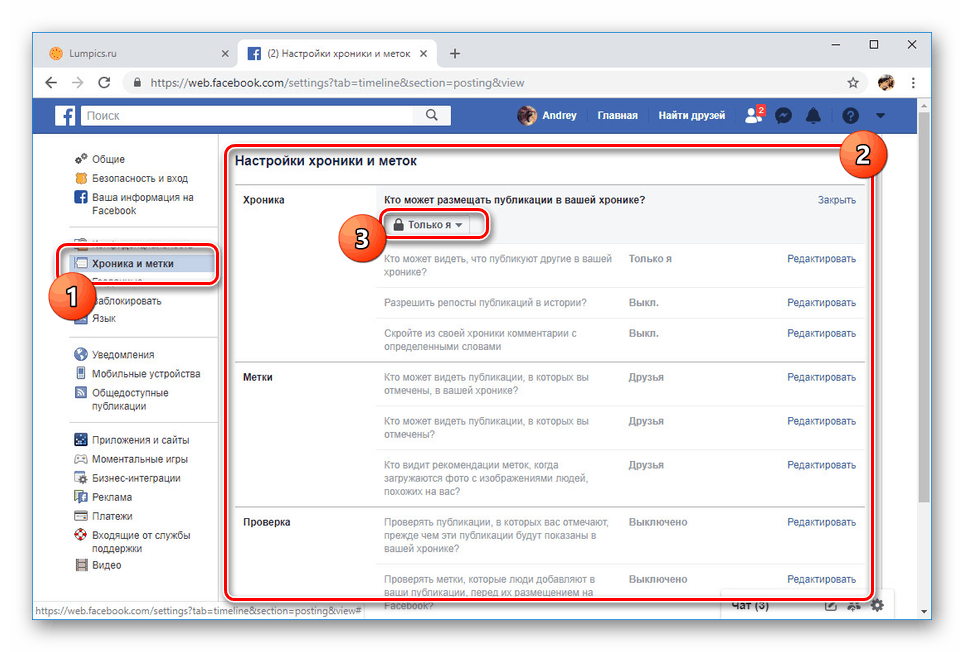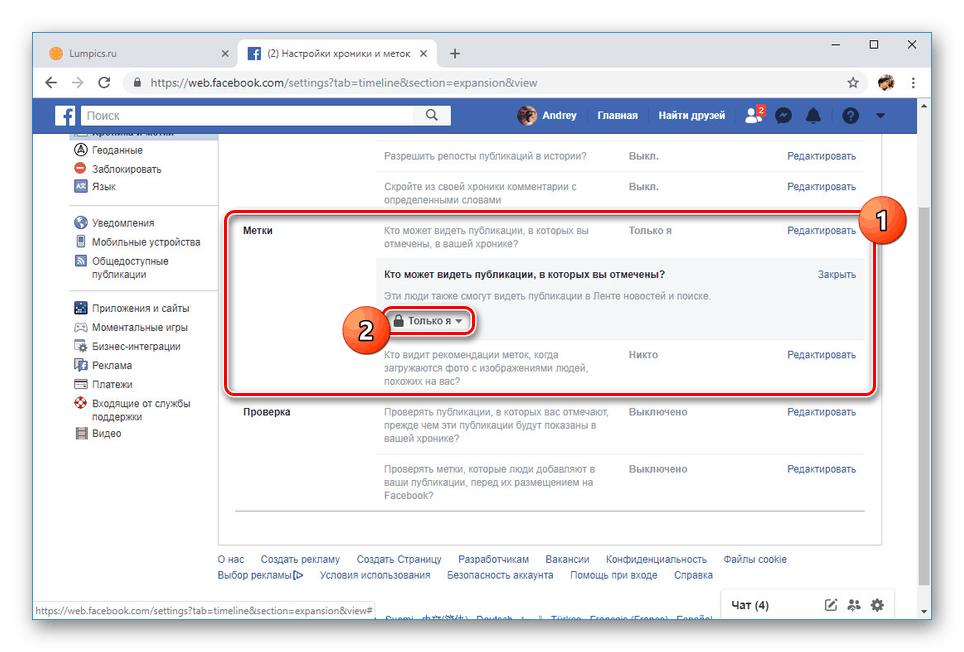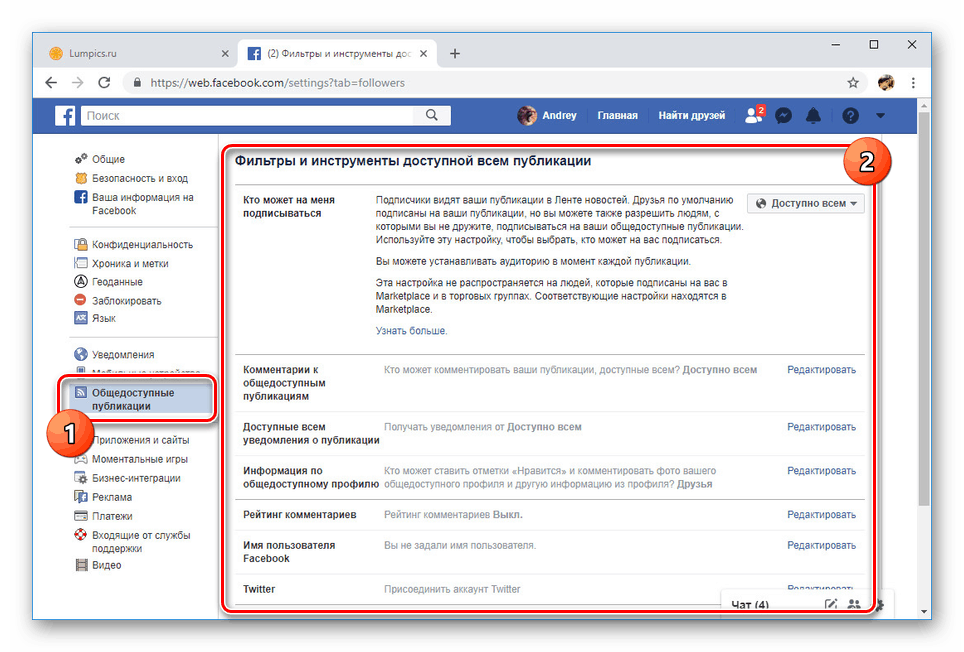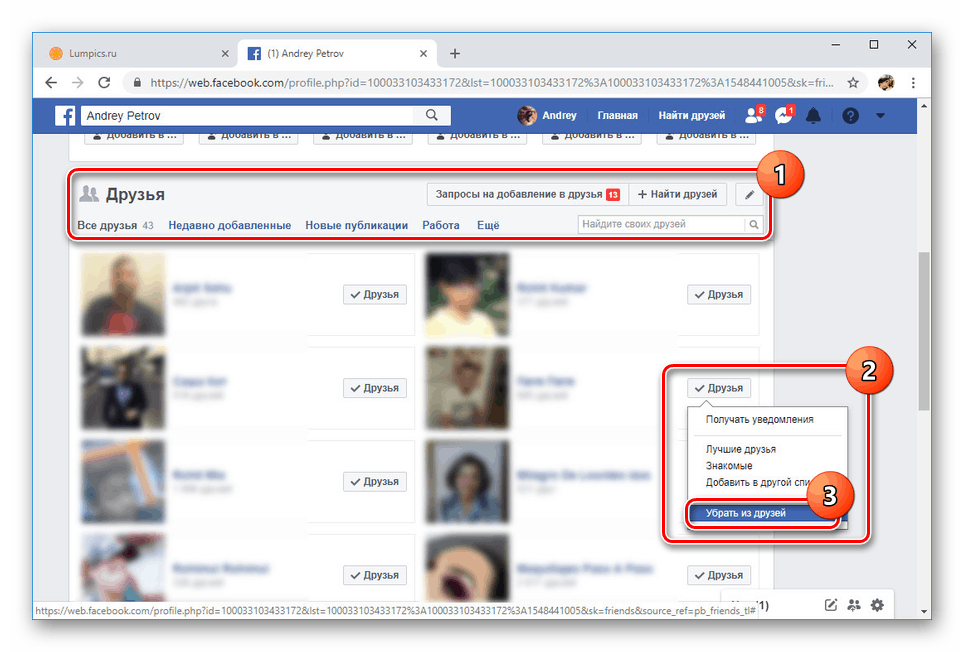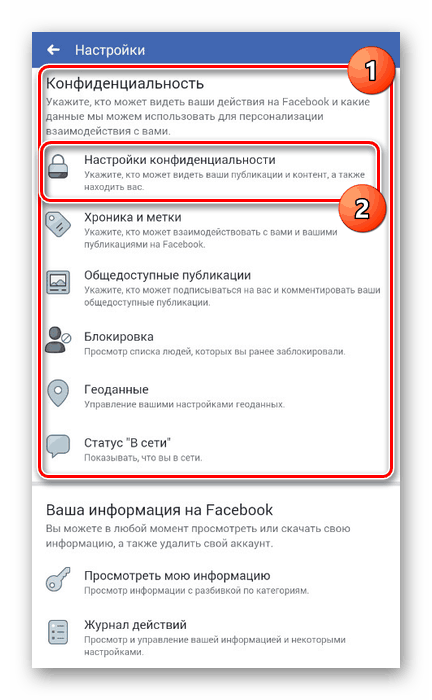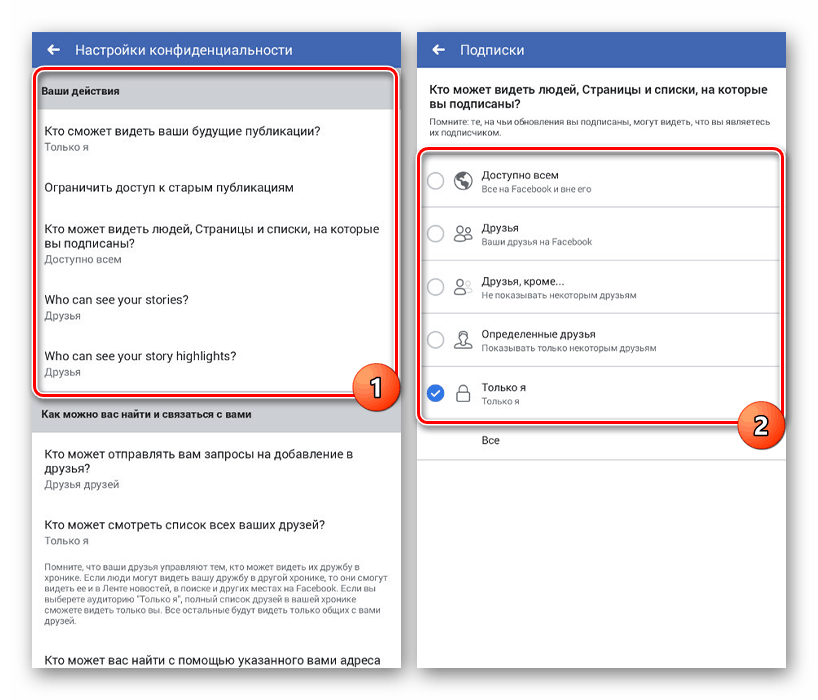راه برای بستن صفحه فیس بوک خود
روش برای پنهان کردن صفحه در اغلب شبکه های اجتماعی، از جمله فیس بوک، معمول است. در این منبع، این را می توان با استفاده از تنظیمات حریم خصوصی در وب سایت و در برنامه تلفن همراه انجام می شود. ما در این کتابچه به همه چیزهایی که به طور مستقیم به بستن مشخصات مرتبط است را بیان خواهیم کرد.
مشخصات فیس بوک بستن
ساده ترین روش برای بستن یک نمایه فیس بوک این است که آن را با توجه به دستورالعمل های شرح داده شده در مقاله دیگر حذف کنید. علاوه بر این، تنها به تنظیمات حریم خصوصی توجه خواهد شد که به حداکثر انعطاف پذیری پرسشنامه امکان می دهد و تعامل کاربران دیگر را با صفحه شما محدود می کند.
جزئیات بیشتر: حذف یک حساب کاربری فیس بوک
گزینه 1: وب سایت
وب سایت رسمی فیس بوک گزینه های حفظ حریم خصوصی را به عنوان بسیاری از دیگر شبکه های اجتماعی ندارد. در عین حال، تنظیمات موجود به شما امکان می دهد تقریبا به طور کامل پرسشنامه را از دیگر کاربران منابع با حداقل تعداد اقدامات جدا کنید.
- از طریق منوی اصلی در گوشه سمت راست بالای سایت، به «تنظیمات» بروید .
- در اینجا شما باید به تب "حریم خصوصی" تغییر دهید . در صفحه ارائه شده پارامترهای اساسی حریم خصوصی است.
جزئیات بیشتر: چگونه دوستان خود را در فیس بوک پنهان کن
![به تنظیمات حریم خصوصی در فیس بوک بروید]()
در کنار آیتم "چه کسی می تواند نشریات شما را ببیند" ارزش "فقط من" را تنظیم می کند . انتخاب بعد از کلیک روی لینک «ویرایش» در دسترس است .
![تنظیمات فیس بوک]()
در صورت لزوم، در بلوک «اقدامات خود»، از لینک «محدود کردن دسترسی به انتشارات قدیمی» استفاده کنید. این قدیمی ترین رکوردهای تاریخ را پنهان می کند.
![محدود کردن دسترسی به پست های قدیمی در فیس بوک]()
در بلوک بعدی در هر خط، گزینه "فقط من" ، "دوستان دوستان" یا "دوستان" را تنظیم کنید . در این مورد، شما همچنین می توانید جستجوی نمایه خود را خارج از فیس بوک ممنوع کنید.
- بعد، برگه "کرونیکل و برچسب ها" را باز کنید . با توجه به نقاط اولیه در هر خط از "تواریخ" مجموعه "تنها من" و یا هر گزینه دیگر بیشتر بسته است.
![تواریخ حریم خصوصی در فیس بوک]()
برای مخفی کردن هر علامت با اشاره خود را از افراد دیگر، در بخش "برچسب ها" مراحل قبلا نامیده شده را تکرار کنید. در صورت لزوم، می توانید برای بعضی موارد یک استثناء ایجاد کنید.
![تنظیمات خصوصی فیس بوک]()
برای اطمینان بیشتر، میتوانید تأیید نشریات را با مراجعه به حساب خود فعال کنید.
- آخرین برگه مهم به نظر می رسد "انتشارات" . ابزارهایی برای محدود کردن کاربران فیس بوک برای اشتراک در نمایه یا نظرات شما وجود دارد.
![فیلتر فیس بوک]()
با استفاده از تنظیمات هر گزینه، حداکثر حد ممکن را تنظیم کنید. هر مورد جداگانه ای ندارد که در نظر بگیرد، زیرا آنها با توجه به پارامترها تکرار می شوند.
- ممکن است ما خودمان را برای پنهان کردن همه اطلاعات مهم برای کاربران که عضو Friends نیستند، محدود کنیم. همان لیست دوستانه را می توان با توجه به دستورالعمل های زیر پاک کرد.
جزئیات بیشتر: چگونه دوستان را در فیس بوک حذف کنید
![دوستان را در فیس بوک حذف کنید]()
اگر شما نیاز به پنهان کردن یک صفحه از چند نفر دارید، ساده ترین راه استفاده از مسدود شدن است.
جزئیات بیشتر: چگونه فرد را در فیس بوک مسدود کنیم
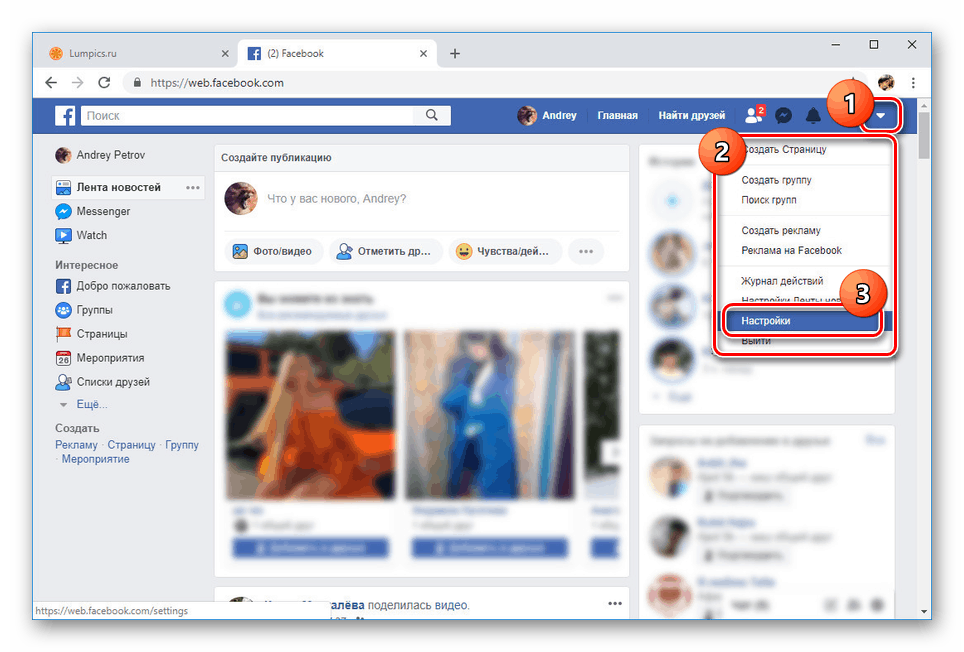
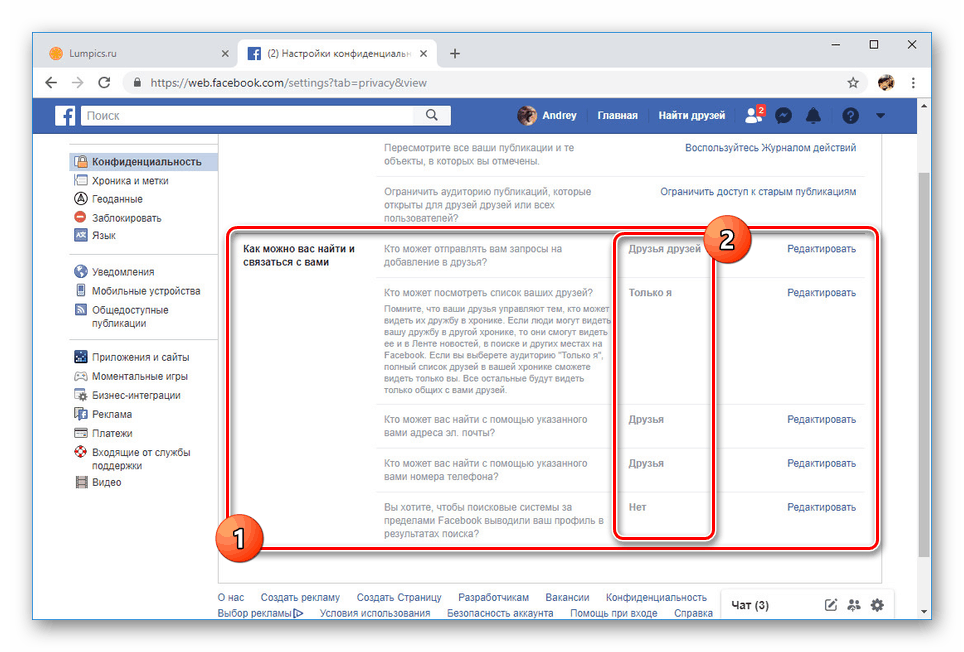
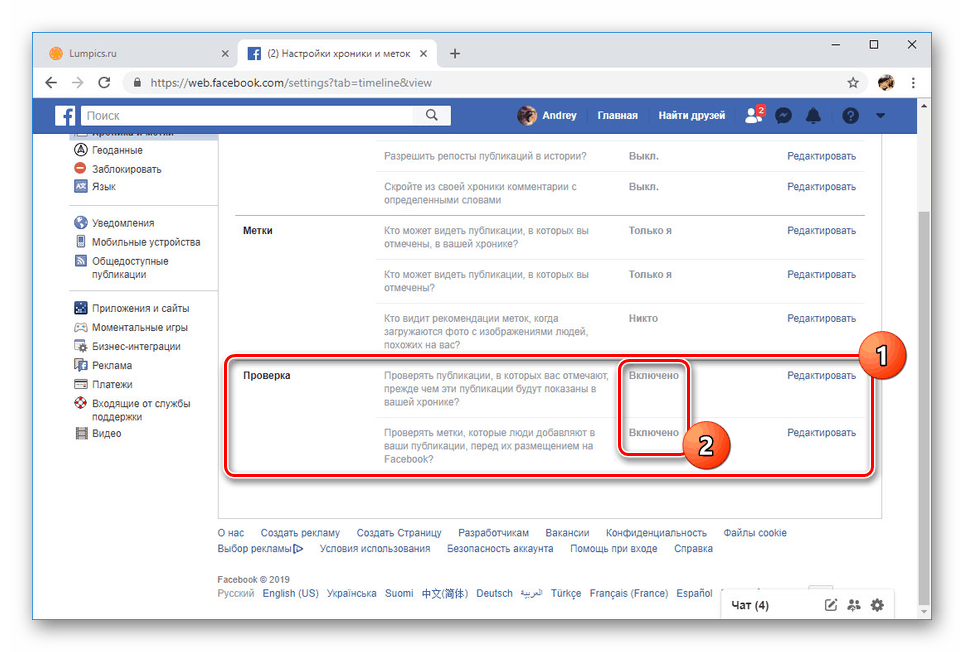
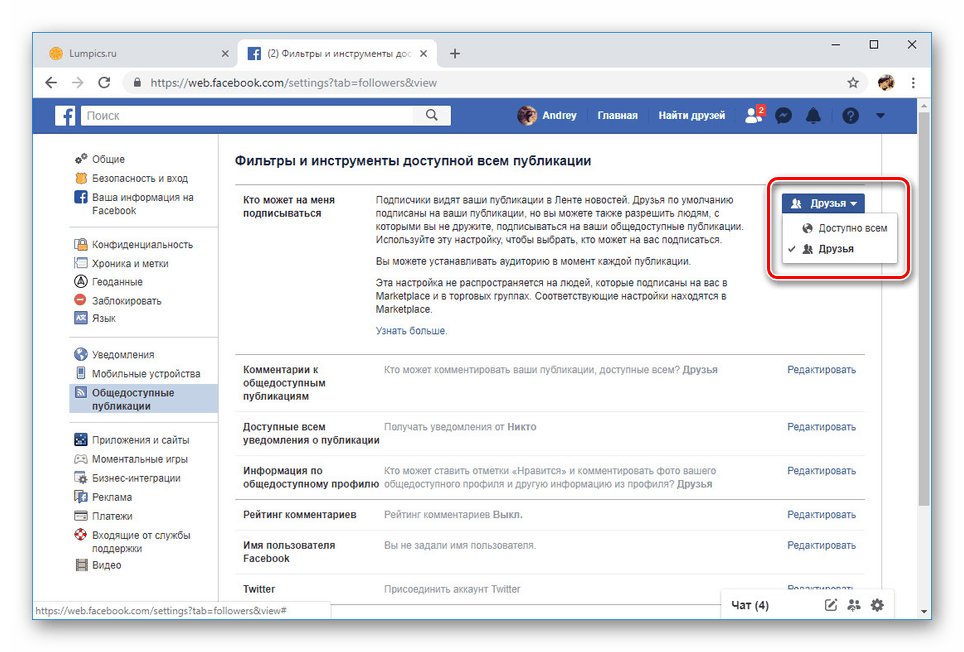
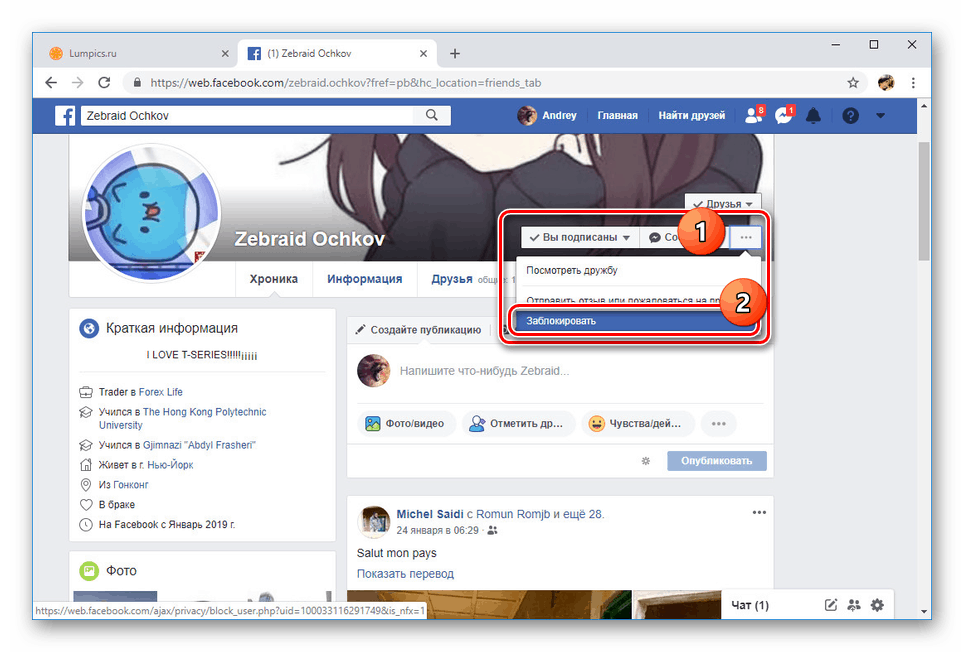
به عنوان یک اقدام اضافی، همچنین باید اعلان های دریافتی درباره اقدامات دیگر افراد را در رابطه با حساب کاربری خود غیرفعال کنید. در این زمان، روش بسته شدن مشخصات می تواند تکمیل شود.
همچنین ببینید: چگونگی خاموش کردن اعلان ها در فیس بوک
گزینه 2: برنامه موبایل
روش تغییر تنظیمات حریم خصوصی در برنامه بسیار متفاوت از نسخه PC نیست. همانطور که در اکثر سؤالات دیگر، تفاوت اصلی به ترتیب بخش های مختلف و به وجود عناصر پیکربندی اضافی کاهش می یابد.
- روی نماد منو در گوشه سمت راست بالای صفحه کلیک کنید و از طریق لیست بخش ها به قسمت "تنظیمات و حریم خصوصی" بروید . از اینجا، به صفحه تنظیمات بروید .
- بعد، بلوک "حریم خصوصی" را پیدا کنید و روی "تنظیمات حریم خصوصی" کلیک کنید . این بخش تنها با گزینه های حفظ حریم خصوصی نیست.
![تغییر در تنظیمات حریم خصوصی در فیس بوک]()
در بخش «اقدامات شما» برای هر مورد، مقدار «فقط من» را تنظیم کنید . این برای برخی از گزینه ها در دسترس نیست.
![تنظیمات خصوصی فیس بوک]()
همانطور که در "چگونه می توانم شما را پیدا کنم و با شما تماس بگیرم" را مسدود کنید. با مقایسه با وب سایت، می توانید جستجو را برای یک نمایه از طریق موتورهای جستجو ممنوع کنید.
- سپس به پارامتر عمومی بروید و صفحه "Chronicle and tags" را باز کنید . گزینه های "فقط من" یا "هیچ کس" را مشخص نمی کند . به صورت اختیاری، شما همچنین می توانید تأیید پرونده های ذکر شده در صفحه خود را فعال کنید.
- بخش "انتشارات" برای پایان دادن به مشخصات نهایی شده است. در اینجا پارامترها کمی متفاوت از موارد قبلی هستند. بنابراین، در هر سه مورد، شدیدترین محدودیت به انتخاب گزینه "Friends" میرسد .
- علاوه بر این، می توانید به صفحه تنظیمات "آنلاین" بروید و آن را غیرفعال کنید. این هر بازدید شما را به سایت ناشناس دیگر کاربران خواهد کرد.
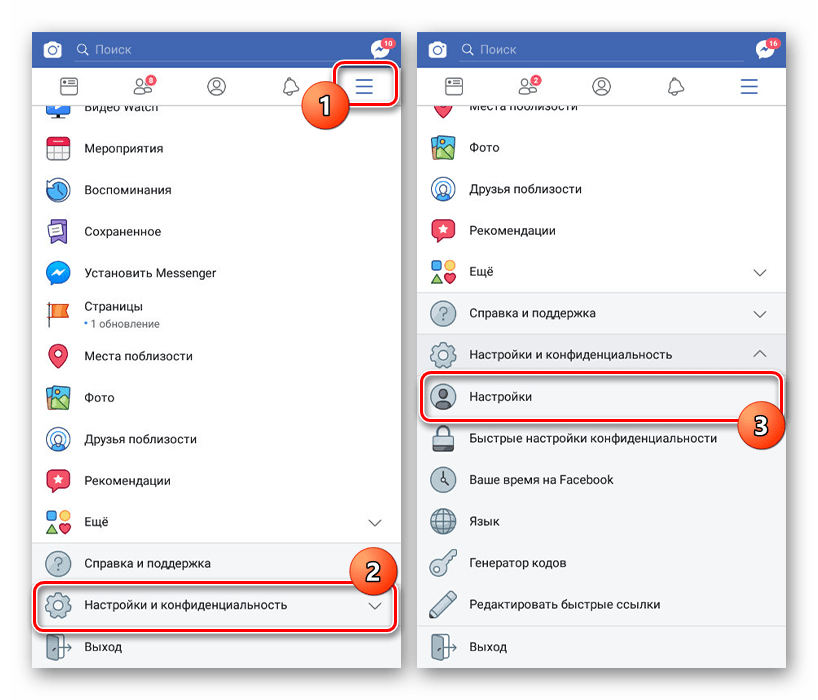
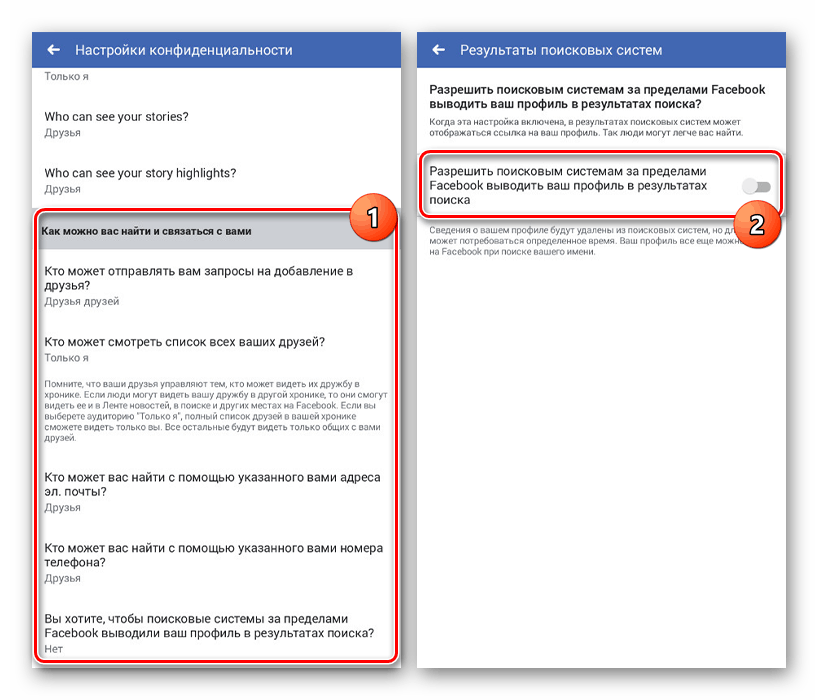
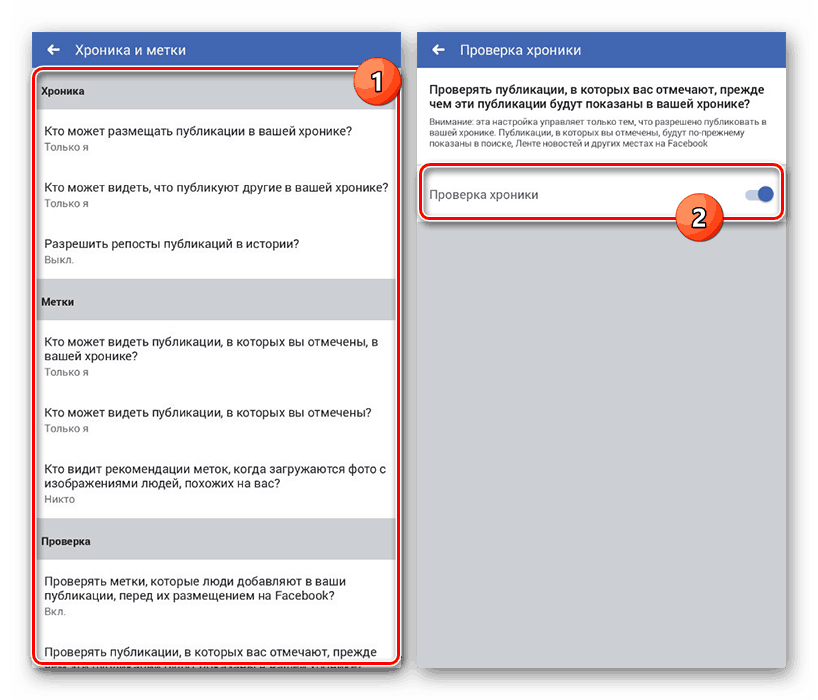
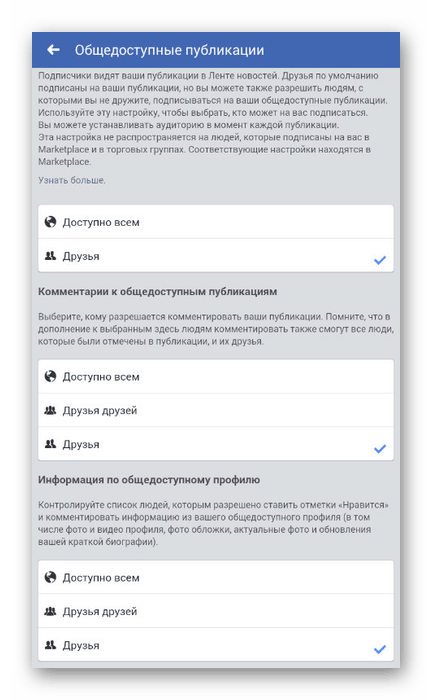
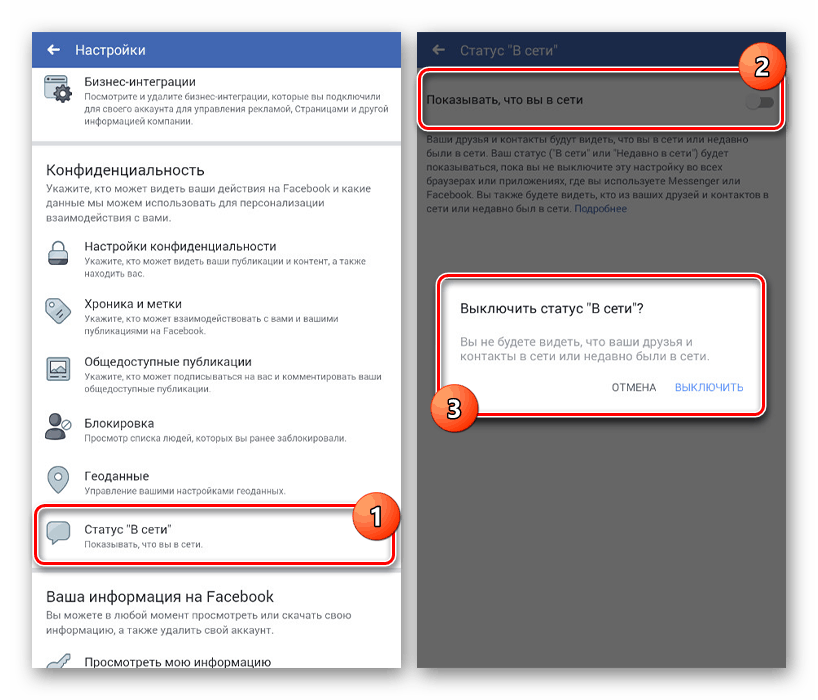
صرف نظر از رویکرد انتخاب شده، تمام دستکاری ها در حذف و مسدود کردن افراد، پنهان کردن اطلاعات و حتی حذف یک نمایه به طور کامل برگشت پذیر هستند. اطلاعات مربوط به این مسائل را می توان در وب سایت ما در بخش مناسب یافت.